Come eliminare o inoltrare messaggi di testo individuali su iPhone

Cancellare un intero thread di messaggi su iPhone è facile, ma cosa succede se si desidera eliminare solo uno o due messaggi o un'immagine che preferiresti non vedere?
Potresti non aver capito che esiste un modo davvero semplice per eliminare singoli messaggi, senza distruggere il resto della cronologia dei messaggi. Puoi anche usare questo trucco per inoltrare anche questi messaggi.
Per fare ciò, devi prima aprire il thread di messaggi in questione e scorrere fino alla voce o agli elementi che desideri eliminare. Ora, tieni premuto il messaggio finché non viene visualizzato il menu di scelta rapida. Seleziona "Altro ..." per ottenere più opzioni.
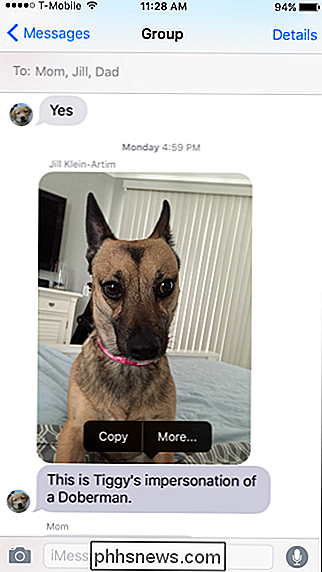
Ora il thread del messaggio passerà alla modalità di selezione e accanto a ciascun messaggio appariranno le singole bolle.
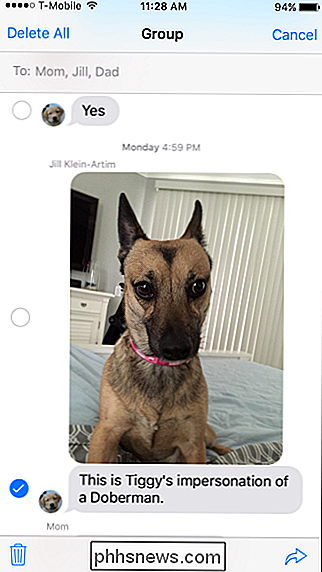
Basta toccare ogni bolla che si desidera selezionare nella discussione. A questo punto, hai quattro opzioni: puoi "Cancella tutto", che cancellerà l'intero thread, puoi "Annulla" l'operazione, o in basso nell'angolo in basso a sinistra, vedrai un'icona del cestino.
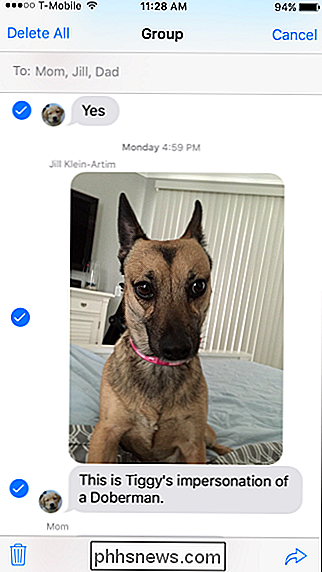
Usa l'icona del cestino per cancellare ogni singolo messaggio che hai selezionato. Nell'angolo in basso a destra, c'è una freccia di inoltro, che significa che è possibile inviare i messaggi selezionati a un altro destinatario.
NOTA: eliminazione dei messaggi se permanente, quindi non si può tornare indietro. Fortunatamente, prima che tu possa farlo, ti verrà data l'opportunità di confermare o annullare.
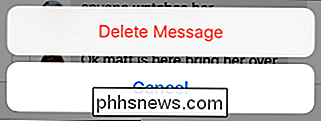
Così la prossima volta che avrai una bella foto dal tuo parente, puoi inoltrarla. Oppure, se ricevi un messaggio inappropriato da un amico, puoi eliminarlo senza perdere l'intera conversazione.

Come mostrare la scheda dello sviluppatore sulla barra multifunzione nei programmi di Office
Come suggerisce il nome, la scheda "Sviluppatore" nei programmi di Office consente di creare applicazioni da utilizzare con i programmi di Office, scrivere macro , esegui macro precedentemente registrate, usa comandi XML e controlli ActiveX, usa i controlli del modulo e non è disponibile per impostazione predefinita.

Tutto ciò che puoi fare su Apple Watch senza il tuo iPhone
Apple Watch si affida al tuo iPhone per ricevere notifiche, visualizzare dati e persino inviare messaggi ed effettuare chiamate. Tuttavia, il tuo Apple Watch non è completamente inutile senza il tuo iPhone. Ecco alcune cose che puoi fare sull'orologio quando il telefono è fuori portata. Visualizza messaggi di testo, email e chiamate recenti CORRELATI: Come rispondere alle email sul tuo Apple Watch Quando il tuo Apple Watch non è collegato al tuo iPhone, non riceverai nuovi messaggi di testo o e-mail, né riceverai notifiche delle chiamate in arrivo.


